Editor de contenido de texto - cuadro de diálogo
Se abre a través del: cuadro de diálogo Editor de estilos de etiqueta
El cuadro de diálogo Editor de contenido de texto permite agregar, editar o eliminar componentes de texto que se muestran en el estilo de etiqueta.
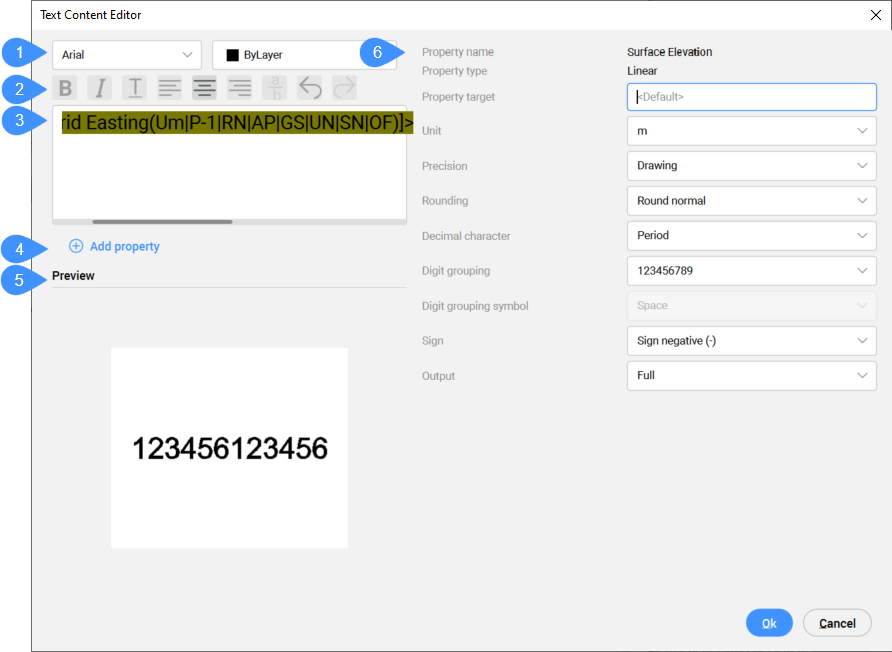
- Seleccionar fuente y color
- Seleccionar el formato del texto
- Campo del editor de texto
- Añadir propiedad
- Previsualizar
- Propiedades de los componentes de texto
Seleccionar fuente y color
Selecciona la fuente y el color de los componentes de texto. Seleccione los componentes en el campo del editor de texto que desea editar y asígneles una fuente y un color.
Seleccionar el formato del texto
Define el estilo del texto (negrita, cursiva, subrayado), el formato (alinear a la izquierda, centrar, alinear a la derecha) y la notación fraccionaria. Cada propiedad puede tener una fuente, un color o un estilo diferentes. La posición del texto se determina para todo el cuadro de texto. Al final también están los botones de deshacer y rehacer.
 botón.
botón.Campo del editor de texto
Muestra una lista de propiedades que se mostrarán en el estilo de etiqueta. Es posible añadir prefijo y sufijo a los componentes o insertar texto. Los componentes se pueden reorganizar mediante cortar (Ctrl + X) y pegar (Ctl + V) o eliminarse seleccionándolos y pulsando el botón suprimir del teclado.
Las propiedades de los atributos se pueden editar en el lado derecho del cuadro de diálogo Editor de contenido de texto o editando las abreviaturas entre paréntesis. Los cambios realizados en la configuración de atributos se actualizan automáticamente en el editor de texto y viceversa. Puede encontrar más información en el artículo Descripción de los símbolos y etiquetas de los puntos civiles.
Añadir propiedad
Le permite agregar una nueva propiedad para que se muestre en el estilo de etiqueta. En el cuadro de diálogo Agregar propiedad , puede seleccionar las propiedades de puntos civiles, así como utilizar propiedades de otro objeto (Superficie, Alineación horizontal y Alineación vertical).
Previsualizar
Muestra una vista previa de los componentes y cualquier texto adicional (incluidos prefijos y sufijos) que se mostrará en la etiqueta, todo ello con un estilo asignado.
Propiedades de los componentes de texto
Al hacer clic en la propiedad individual en el campo del editor de texto, puede especificar configuraciones adicionales para esa propiedad en el lado derecho del cuadro de diálogo.

